नहीं सभी मल्टीटास्किंग उत्पादक होना चाहिए। यदि आप YouTube क्लिप देखना पसंद करते हैं, जब आप अन्यथा उत्पादक खोज में ऑनलाइन लगे रहते हैं, तो आपने संभवतः दो विंडो को बंद कर दिया है, प्रत्येक का आकार केवल इतना है कि आप अपने व्यवसाय को एक विंडो में कर सकते हैं जबकि दूसरे में आपका YouTube क्लिप चलता है। यदि आप एक बहुत छोटे वीडियो प्लेयर में खेलने में कोई आपत्ति नहीं करते हैं, तो फ़ायरफ़ॉक्स ऐड-ऑन साइड वॉच को आज़माएं। यह आपको फ़ायरफ़ॉक्स के साइडबार में YouTube क्लिप चलाने की सुविधा देता है ताकि आप ज्यादा स्क्रीन अचल संपत्ति का त्याग किए बिना एक वीडियो पर आकस्मिक नज़र रख सकें।
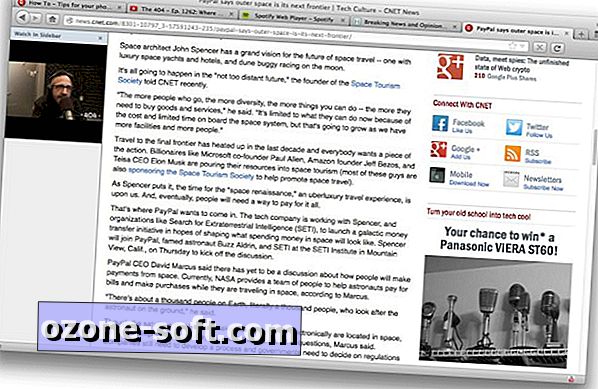
जब आप साइड वॉच स्थापित करते हैं, तो यह विंडो के निचले भाग में फ़ायरफ़ॉक्स के ऐड-ऑन बार में एक बटन रखता है। साइड वॉच के साथ और आपका ऐड-ऑन बार दिखाई दे रहा है (देखें> टूलबार> ऐड-ऑन बार), YouTube.com पर जाएं और एक वीडियो चलाएं। वीडियो चलाने (या रुके हुए) के साथ, ऐड-ऑन बार पर स्थापित साइड वॉच पर थोड़ा YouTube बटन क्लिक करें और वीडियो के साथ फ़ायरफ़ॉक्स का साइडबार खुल जाएगा।
संबंधित कहानियां
- स्वचालित रूप से फ़ायरफ़ॉक्स में एक ऑडियो स्ट्रीम को रोकें जब दूसरा शुरू होता है
- Clea.nr वीडियो के साथ YouTube पर कम समय बर्बाद करें
- YouTube नशेड़ी के लिए 5 क्रोम एक्सटेंशन
कुछ चीजें: साइडबार खोलने से पहले आपने जो वीडियो YouTube पर खेलना शुरू किया था, वह जारी है, इसलिए आपको वीडियो को रोकना होगा या उस टैब को बंद करना होगा जब साइडबार में वही वीडियो चल रहा हो। लेकिन साइड वॉच प्रीरोल YouTube विज्ञापनों को नहीं खेलता है, जिससे यह वीडियो में सही तरीके से कूदने का एक शानदार तरीका है, विशेष रूप से उन लोगों के साथ जो 30-सेकंड के स्पॉट से पहले थे।
साइडबार में साइड वॉच स्थानों वाला वीडियो प्लेयर वही है जो आपको एक एम्बेडेड YouTube क्लिप के लिए मिलेगा। इसमें बुनियादी नियंत्रण हैं, और यह एक समय में केवल एक वीडियो चलाता है। यही है, आप प्लेलिस्ट नहीं खेल सकते। इसके अलावा, साइड वॉच तभी काम करती है जब आप YouTube.com पर हों; यह एम्बेडेड YouTube क्लिप को साइडबार पर नहीं ले जा सकता है।
आप साइडबार का आकार बदल सकते हैं, लेकिन खिलाड़ी का ऊर्ध्वाधर आकार नहीं बदलता है, जिसका अर्थ है कि आप वीडियो प्लेयर के आकार को समायोजित नहीं कर सकते हैं। हालाँकि, एक पूर्ण-स्क्रीन बटन है जिसका आप उपयोग कर सकते हैं, लेकिन यह वीडियो प्लेयर के आकार के संदर्भ में आपको वास्तव में एक ऑल-ऑर-नथिंग विकल्प देता है।
(वाया घक्स)
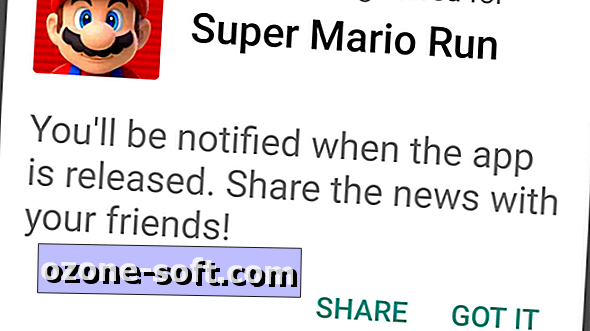









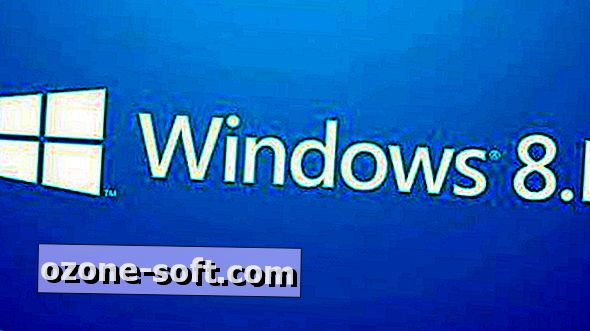


अपनी टिप्पणी छोड़ दो